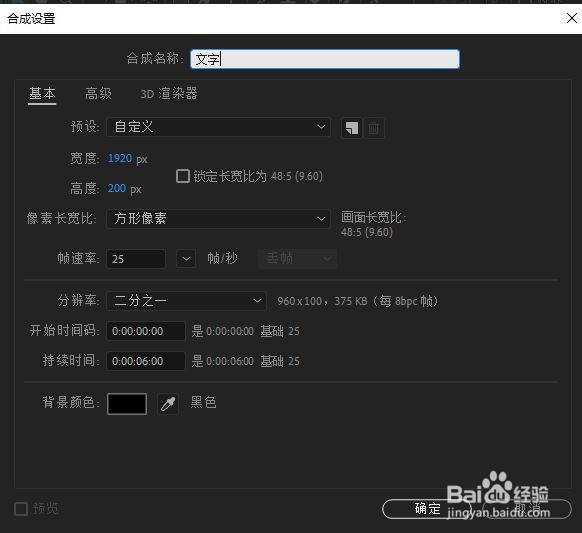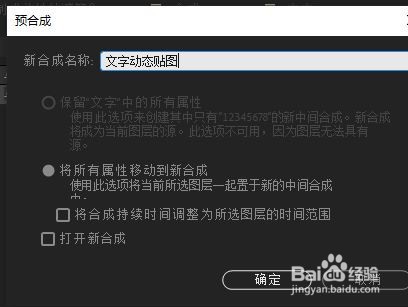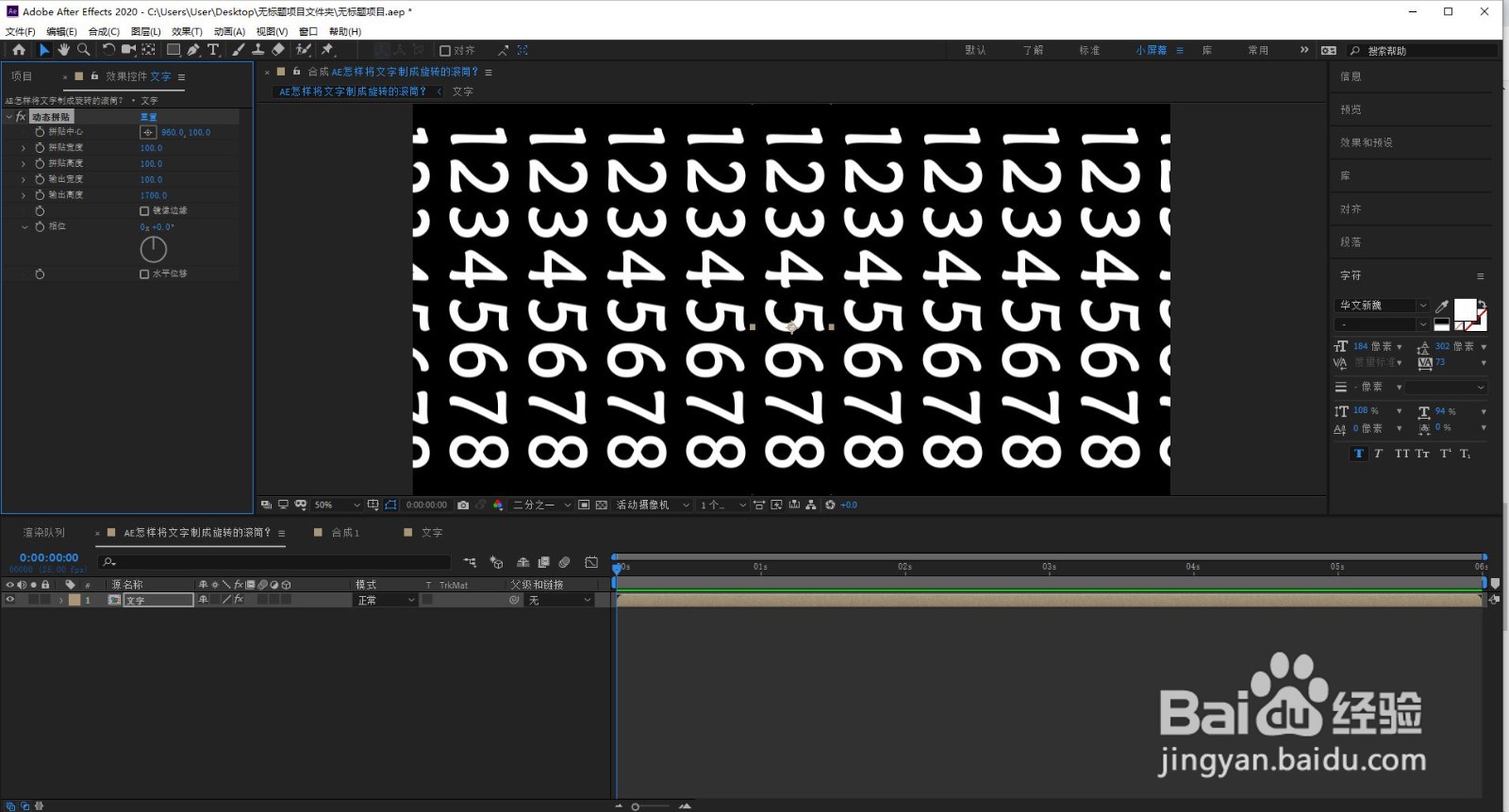AE怎样将文字制成旋转的滚筒
1、运行AE软件,新建一个以“AE怎样将文字制成旋转的滚筒?”的HDTV1920*1080 25的合成。
2、we再建一个以”文字“命名的HDTV 1920*200 25的合成。
3、书写文字,新建一个以“文字动态贴图”的合成。
4、点击“AE怎样将文字制成旋转的滚筒?”(红框所示),将文字(黄框所示)拖拽到时间线面板上。
5、将文字旋转90度(红框所示)。
6、点击j菜单栏上的“效果”- “风格化”- “动态拼贴”。
7、调节“输出高度”(红框所示)。
8、新建预合成,命名为“滚筒文字”。
9、点击j菜单栏上的“效果”- “透视“ - ”CC Cylider“。
10、调整Rotation(旋转)的值,效果如下。
声明:本网站引用、摘录或转载内容仅供网站访问者交流或参考,不代表本站立场,如存在版权或非法内容,请联系站长删除,联系邮箱:site.kefu@qq.com。
阅读量:95
阅读量:43
阅读量:28
阅读量:59
阅读量:30